Microsoft Outlook з'яўляецца адным з лепшых пастаўшчыкоў паслуг электроннай пошты ў свеце на дадзены момант. Вы можаце выкарыстоўваць свой уліковы запіс Outlook, адпраўляць і атрымліваць электронныя лісты ад вашых сяброў, членаў сям'і і дзелавых партнёраў. У мэтах забеспячэння бяспекі вашага ўліковага запісу Outlook, вы павінны мець надзейны пароль для абароны яго. Тым не менш, калі вы забылі свой пароль Outlook, то ён становіцца трохі праблемай для вас, як вы не зможаце атрымаць доступ да вашай ўліковага запісу без яго. Вам трэба будзе аднавіць Outlook Password так ці інакш, перш чым вы можаце атрымаць доступ да арыенціровачных прагнозах электроннай пошты яшчэ раз.
- Частка 1: Як ўручную Аднаўленне Outlook Password
- Частка 2: Як аднавіць страчаны пароль да Outlook
- Частка 3: Як аднавіць дадзеныя з абароненага пароля PST файлаў
Частка 1: Як ўручную Аднаўленне Outlook Password
Калі ў вас узніклі пытанні, увайшоўшы ў свой пароль Outlook, то няма неабходнасці турбавацца. Ніжэй пададзены некалькі спосабаў, з дапамогай якіх вы можаце ўручную аднавіць Outlook Password і атрымаць доступ да вашай ўліковага запісу электроннай пошты хутка.
- Пераканайцеся, што адрас электроннай пошты вы ўвялі ня памылкова пішацца і што Caps Lock не ўключаны. Вазьміце гэты крок, калі пароль, які вы ўводзіце правільныя адзін, але ён усё роўна не падпіша вас у ваш уліковы запіс.
- Спроба падпісання ў ад асобнага інтэрнэт-браўзэра або ачыстка гісторыі браўзэра таксама некаторыя даступныя для аднаўлення доступу да вашай ўліковага запісу Outlook, варыянты.
Паспрабуйце скінуць пароль да Outlook
Наступныя крокі дапамогуць вам скінуць пароль да Outlook і стварыць новую, калі вы забылі свой пароль, Outlook, і не можаце ўспомніць.
Крок 1 Існуе «Скінуць пароль» старонка даступная. Ідзі туды.
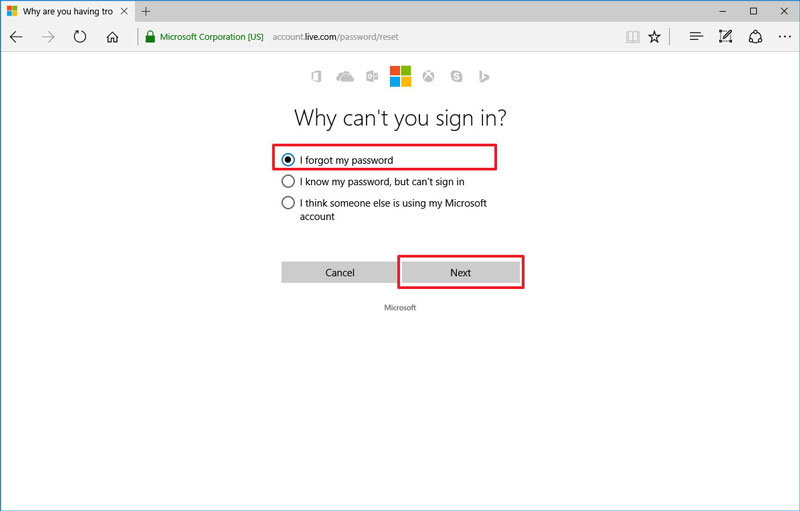
Крок 2 Націсніце на опцыю «Далей» пасля таго, як вы зробіце свой выбар са спісу прычын , чаму вы хочаце скінуць пароль да Outlook.
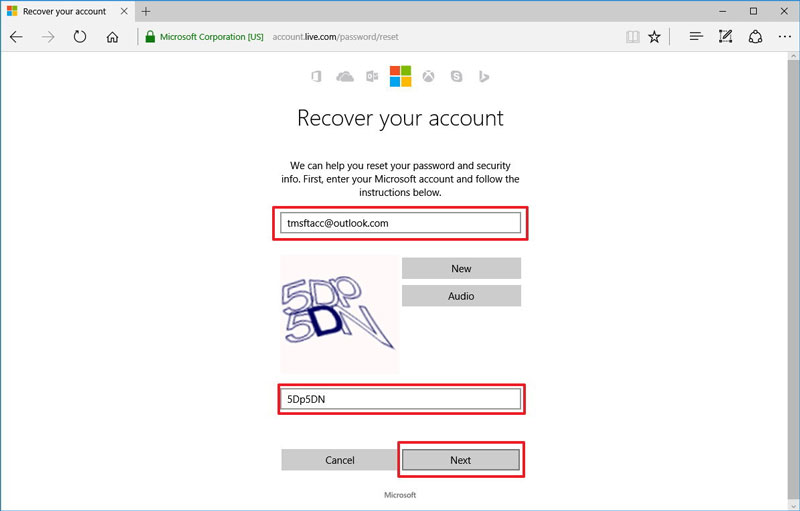
Крок 3 Вам будзе прапанавана ключ у адрас электроннай пошты аднаўлення , які вы паказалі падчас стварэння вашага ўліковага запісу Outlook. Увядзiце яго.
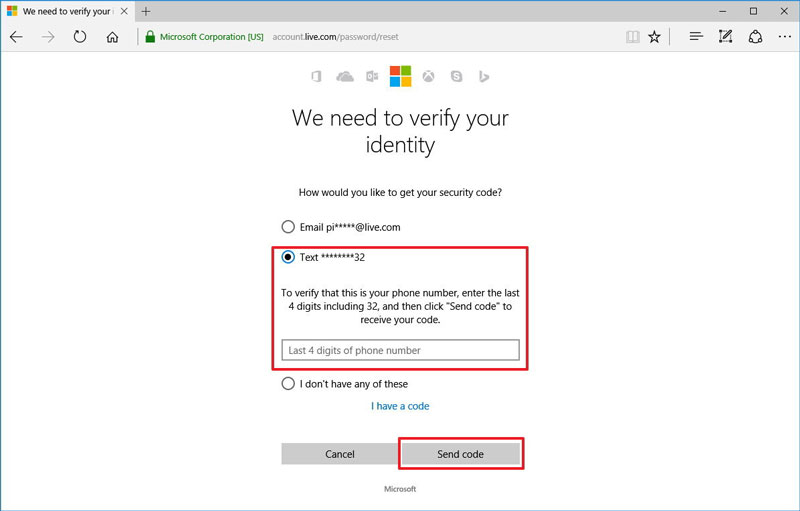
Крок 4 Націсніце на опцыю «Далей» пасля таго, як маніпуляцыя, ў сімвалы, якія адлюстроўваюцца на экране. Гэты крок павінен гарантаваць , што вы чалавек , а не робат.
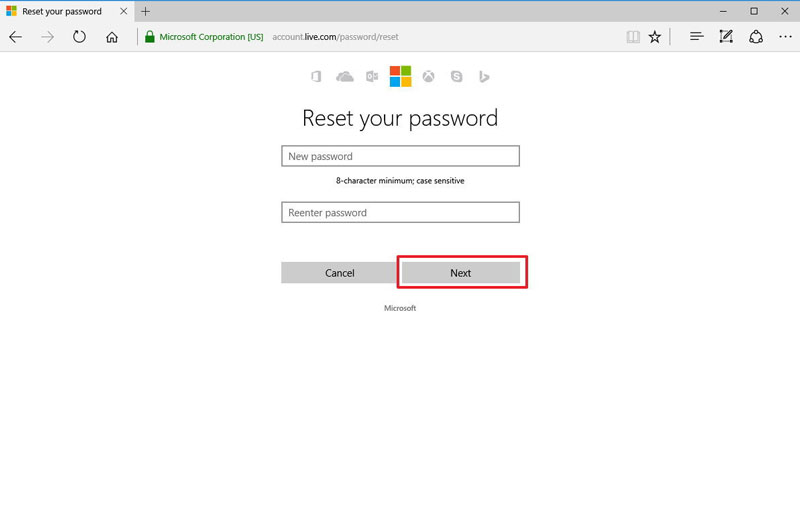
Крок 5 Код разавы будзе адпраўлены на адрас электроннай пошты або нумар тэлефона , які будзе прадастаўляць , калі ў вас ёсць інфармацыя бяспекі ў дачыненні да вашай ўліковага запісу Outlook. Вы павінны будзеце выкарыстоўваць гэты код на наступным экране , які з'яўляецца. Вам будзе дазволена стварыць новы пароль , як толькі вы няправільна уведзеныя ў гэтым кодзе ў адпаведным полі.
Частка 2: Як аднавіць страчаны пароль да Outlook
Будучы зачыненым з вашага ўліковага запісу Outlook, з-за не ў стане ўспомніць свой пароль ці несанкцыянаваную спробу доступу да акаўнта можа быць даволі складаныя. У такіх выпадках, інструмент для аднаўлення Microsoft рахункі можа дапамагчы вам, даючы вам магчымасць аднавіць Outlook Password. Гэта можа дапамагчы вам у змене пароля. Тым не менш, вы павінны будзеце прадаставіць прыкладанне праверкі, нумар тэлефона або электронную пошту аднаўленне для таго, каб зрабіць гэты пароль Перспектывы працэсу аднаўлення працы. Гэта робіцца ў мэтах высвятлення асобы.
Крок 1 Перайсці на галоўную старонку "Outlook.com.
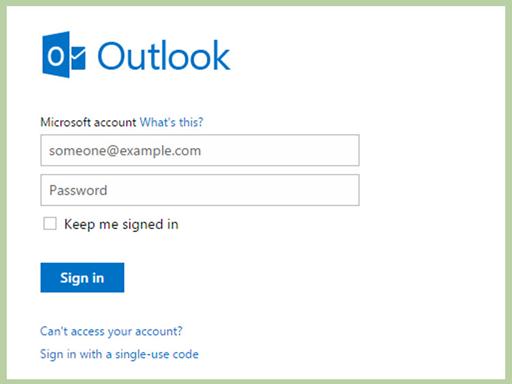
Крок 2 Націсніце на спасылку «Не ўдаецца атрымаць доступ да ўліковага запісу?»
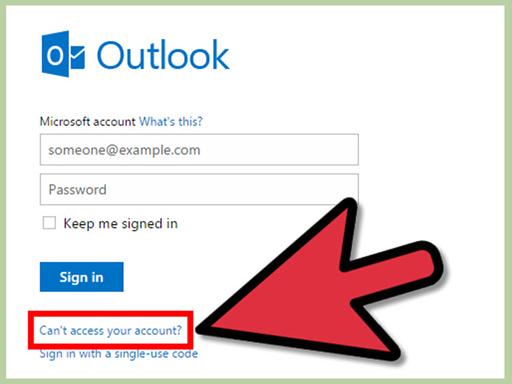
Крок 3 Націсніце на кнопку «Далей» пасля выбару «Я забыў свой пароль» варыянт.
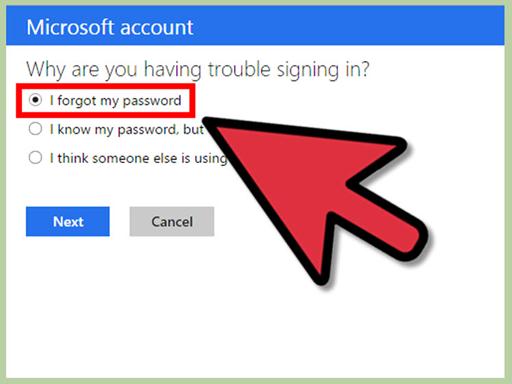
Крок 4 У полі «Microsoft рахунку», ключ у ваш адрас Outlook.
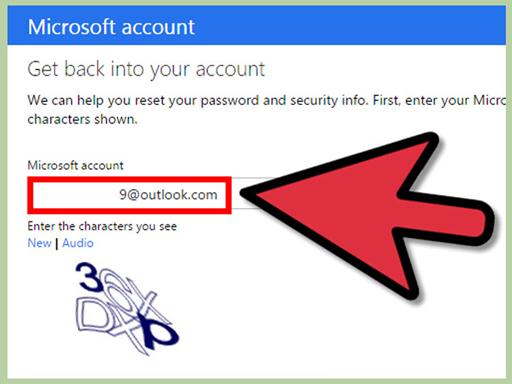
Крок 5 Вылучыце метад праверкі. Да іх ставяцца, электронная пошта, выкарыстоўвайце дадатак, тэкст і ня мае якога - небудзь з іх.
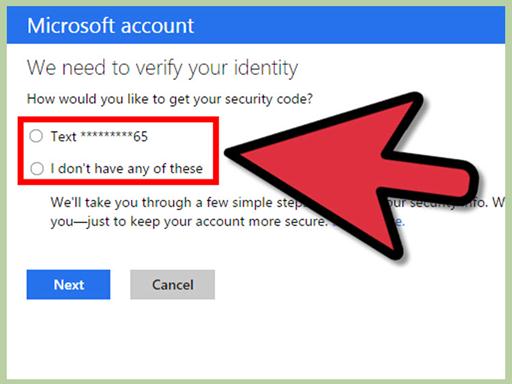
Крок 6 Калі патрабуецца, запоўніць форму праверкі пры ўмове.
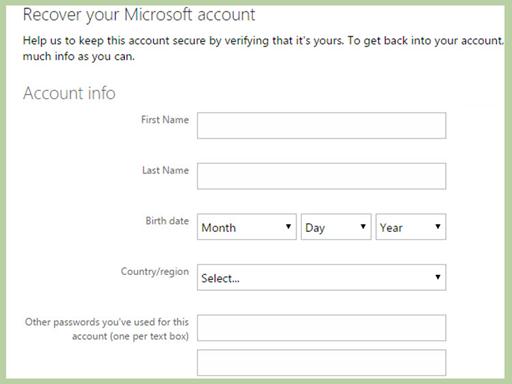
Крок 7 Знайсці праверачны код. і вядзеце код пацверджання.
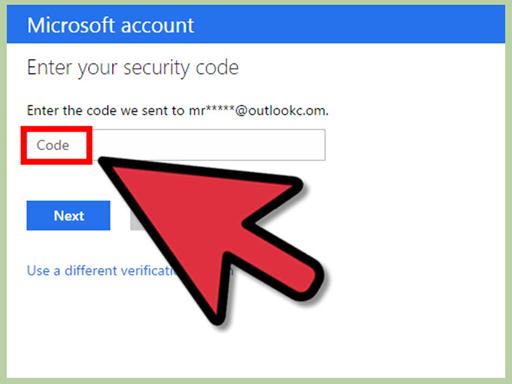
Крок 8 Стварыце новы пароль.
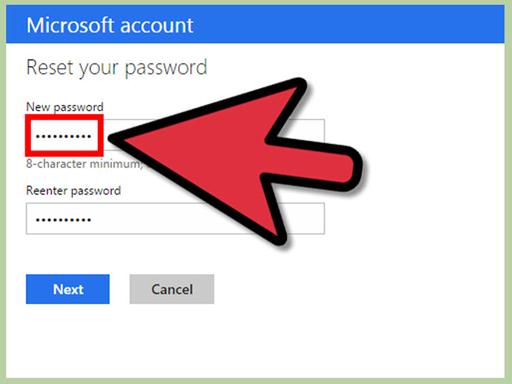
Крок 9 Паспрабуйце увайсці ў свой рахунак.
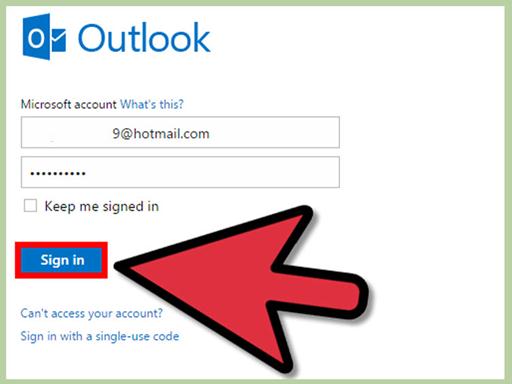
Калі вашы спробы аднаўлення пароля Outlook, не нясуць ніякага плёну, і вы не атрымаеце доступ да вашай ўліковага запісу Outlook, то вам прыйдзецца знайсці спосаб, каб неяк аднавіць сваю электронную пошту Outlook. Гэта можа быць дасягнута з дапамогай файлаў PST. Файл PST ўтрымлівае копію паведамленняў электроннай пошты і іншых элементаў і дадзеных, якія прысутнічаюць на вашым рахунку Outlook. З лістоў у дадатках да календары, кантакты, часопісы, нататкі і задачы могуць быць адноўлены з файла PST.
Частка 3: Як аднавіць дадзеныя з абароненага пароля PST файлаў
У той час як PST файлы з'яўляюцца найбольш прыдатным рашэннем для аднаўлення электроннай пошты Outlook , калі вы не ў стане аднавіць пароль да Outlook, ёсць невялікая праблема. Большасць файлаў PST абаронены паролем і калі яны пашкоджаныя , то гэта ператвараецца ў кашмар для аднаўлення дадзеных з іх. У такой сітуацыі, вам давядзецца выкарыстоўваць рамонтны інструмент PST. Лепшы інструмент , даступны на рынку , які можа аднавіць дадзеныя з абароненых паролем PST файлаў Outlook PST Repair . Гэта праграмнае забеспячэнне здольна завяршыць гэтую задачу ў хуткім і спосабаў бяспечнай.

- Аднаўленне ўсіх кампанентаў паштовай скрыні ў межах файлаў, такіх як паведамленні электроннай пошты, ўкладання, кантакты, элементы календара, часопісы, нататкі і г.д.
- Аднаўляе выпадкова выдаленыя паведамленні электроннай пошты, якія былі ачышчаны па памылцы або страчаныя ў выніку незапланаванага фарматавання сістэмы
- Дазваляе захоўваць ачуняў пошты ў EML, MSG, фарматы RTF, HTML і PDF
- Падтрымка рамонту зашыфраваныя і абаронены паролем PST файлаў
- Дазваляе арганізаваць сканаваныя паведамленні электроннай пошты з выкарыстаннем розных крытэрыяў, такіх як «Дата», «С», «К», «Тэма», «Type», «Attachment», і «значэнне»
- Рамонт пашкоджаны файл Перспектывы створаны ў MS Outlook 2016, 2013, 2010 г., 2007 г., 2003 г., 2002 (XP), і 2000 і MS Office 2016, 2013, 2010 (64-разрадная версія), 2007 і 2003; Падтрымка Windows 10, 8, 7, Vista.
Ніжэй крок за крокам кіраўніцтва, якое можа дапамагчы вам у выкарыстанні Outlook PST Repair для аднаўлення дадзеных з абароненых паролем PST файлаў.
Крок 1 Запусціце Outlook PST Repair інструмент, і пошук пашкоджаных файлаў PST з лакальнага дыска.

Крок 2 Выберыце ўсе пашкоджаныя файлы PST , каб пачаць рамонт пашкоджанага абаронены паролем PST файл.

Крок 3 Папярэдні прагляд адрамантаванага PST файл, націснуўшы на элементы, якія прысутнічаюць на дрэве да левай частцы экрана.

Крок 4 Пры націску на кнопку «Захаваць файл» Пасля рамонту , каб захаваць адноўлены файл PST.

Так што, калі вы забылі свой пароль, прагноз і не можаце ўспомніць яго, то ёсць шмат спосабаў, з дапамогай якіх вы можаце аднавіць яго. Ёсць некалькі ручных метадаў, якія вы можаце паспрабаваць аднавіць Outlook Password. Калі ўсе яны церпяць няўдачу, то вы можаце выкарыстоўваць файл PST аднавіць ваш погляд паведамленняў электроннай пошты і дадзеных. Калі файл PST абаронены паролем і пашкоджаны, то з дапамогай інструмента рамонту PST, такія як Outlook PST Repair ваш адзіны даступны варыянт.
Email Recovery
- Yohoo Recovery +
- Gmail Recovery +
- Outlook Recovery +
- Hotmail Аднаўленне +
- Email Recovery +
-
- Mac аднаўлення электроннай пошты
- аднавіць выдаленую электронную пошту
- праграмнае забеспячэнне для аднаўлення электроннай пошты
- пошук адрасы электроннай пошты
- Аднаўленне ўліковага запісу электроннай пошты
- скід Email
- Скінуць пароль E-mail
- Email Recovery
- Скід iCould Email
- iCould Email Аднавіць пароль
- Email аднаўлення архівавання






